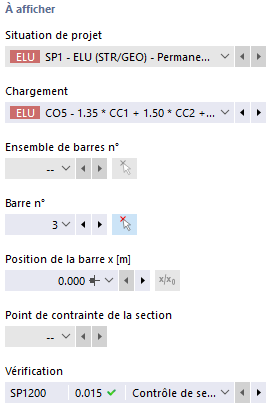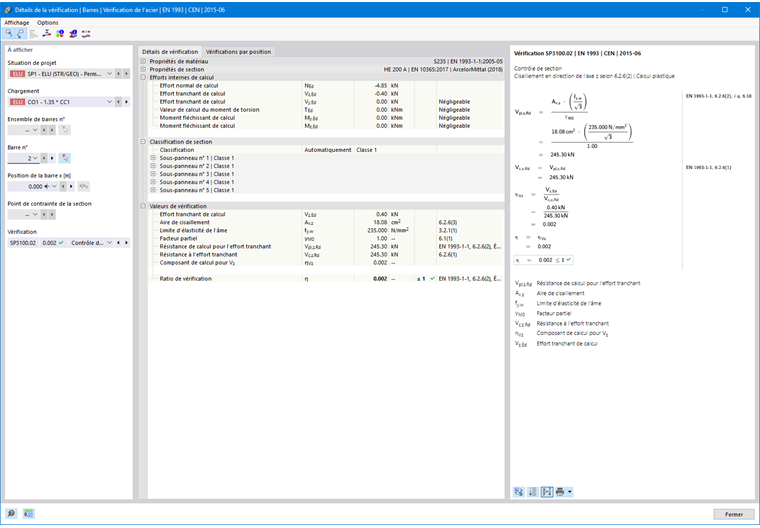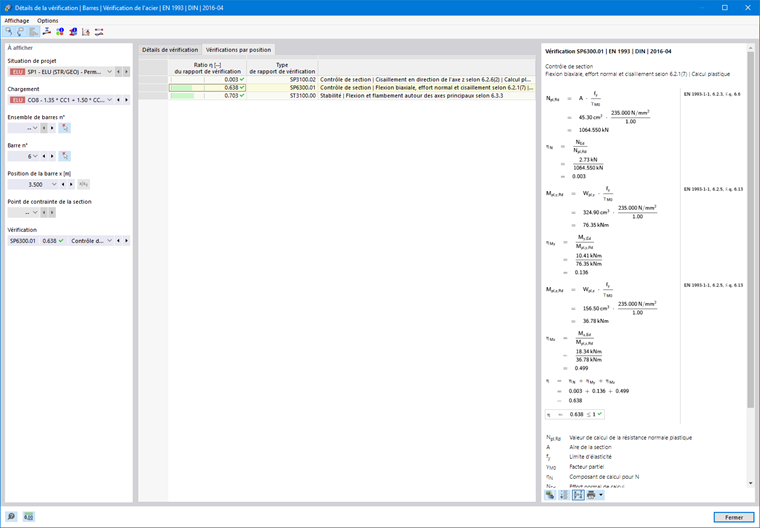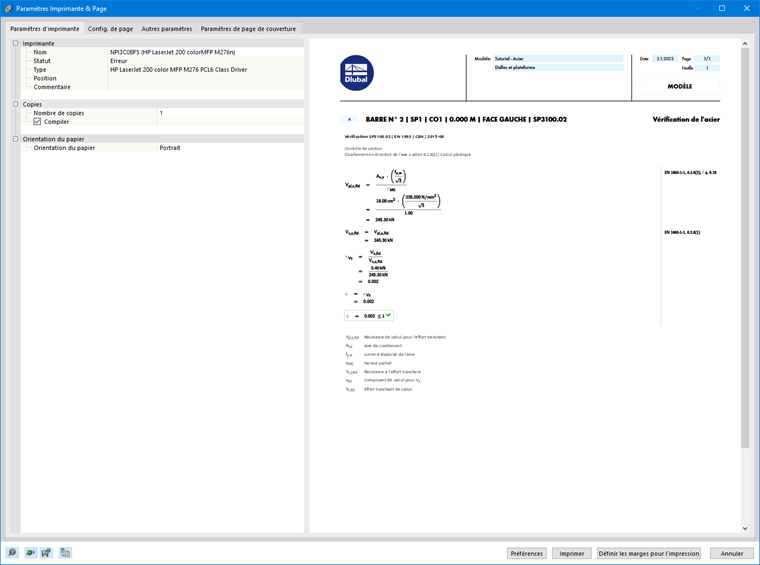La boîte de dialogue affiche les résultats détaillés des vérifications sélectionnées. Pour cela, différentes options de filtrage sont disponibles. Outre la vue tabulaire des valeurs intermédiaires, les formules de calcul peuvent également être affichées. La barre d'outils supérieure et les autres vues détaillées disponibles pour les résultats du calcul sont décrites dans le chapitre du niveau supérieur Détails de vérification.
À afficher
Dans cette section de la boîte de dialogue, vous pouvez sélectionner la vérification pour laquelle les détails de vérification doivent être affichés. Vous avez le choix entre différentes zones de liste afin de définir clairement la vérification à afficher.
Seules les listes de sélection pour lesquelles des résultats sont disponibles sont disponibles. Par exemple, si la vérification ne contient que des barres, la boîte de sélection des ensembles de barres est indisponible. Vous pouvez sélectionner une barre ou un ensemble de barres dans la fenêtre graphique à l'aide du bouton
![]() et son numéro est automatiquement transféré dans la zone de liste.
et son numéro est automatiquement transféré dans la zone de liste.
Si vous sélectionnez un ensemble de barres, seules les barres appartenant à cet ensemble de barres peuvent être sélectionnées dans la liste des barres. Dans ce cas, le bouton
![]() permet de relier la position x au début de l'ensemble de barres, sinon la position x est toujours liée au début de la barre. Les barres conçues sans ensemble de barres sont disponibles dans la liste si vous sélectionnez la valeur « -- » pour le numéro de l'ensemble de barres.
permet de relier la position x au début de l'ensemble de barres, sinon la position x est toujours liée au début de la barre. Les barres conçues sans ensemble de barres sont disponibles dans la liste si vous sélectionnez la valeur « -- » pour le numéro de l'ensemble de barres.
La sélection du point de contrainte n'est disponible que pour les vérifications faisant référence à un point de contrainte (par exemple, la vérification de la contrainte). Toutes les autres vérifications sont disponibles si vous sélectionnez « -- » pour le point de contrainte.
Détails de vérification
Les principaux paramètres d'entrée, les valeurs intermédiaires et les résultats de calcul sont affichés dans une structure arborescente. Cela vous permet de comprendre les détails des vérifications effectuées. La vue montre clairement l'utilisation des valeurs intermédiaires jusqu'au résultat final.
Les efforts internes utilisés pour le calcul sont répertoriés dans la section « Efforts internes de calcul ». Si des efforts internes individuels sont décrits dans le commentaire comme « Négligeable », ils sont inférieurs aux valeurs limites que vous avez spécifiées et ne seront plus considérés dans la suite de la vérification. Les valeurs limites pour la négligence des efforts internes sont également décrites dans le chapitre Configurations pour l'ELU .
Vérifications par position
Toutes les vérifications effectuées à cet emplacement sont affichées dans l'onglet Vérifications par position. Vous trouverez ici un aperçu rapide de l'utilisation des différentes vérifications. La vue de la formule sur la droite affiche le calcul actuellement sélectionné. En double-cliquant sur une ligne, vous pouvez afficher les détails de la vérification correspondante.
Certaines vérifications, telles que les vérifications à contraintes équivalentes, sont effectuées à chaque point de contrainte. D'autres vérifications, telles que les analyses de stabilité, n'exigent pas de distinction entre les points de contrainte.
Vue des formules
Les principales formules pour la détermination des valeurs intermédiaires ainsi que le calcul final du critère de vérification sont affichés dans cette section. Vous pouvez basculer entre les symboles de formule et les valeurs numériques à l'aide du bouton
![]() situé en bas. Pour passer à une version abrégée avec l'équation de calcul, cliquez sur le bouton
situé en bas. Pour passer à une version abrégée avec l'équation de calcul, cliquez sur le bouton
![]() .
.
Vous pouvez également imprimer des graphiques pour la vue de formule sélectionnée. La touche
![]() permet d'imprimer directement une image ou de la transférer dans le rapport d'impression.
permet d'imprimer directement une image ou de la transférer dans le rapport d'impression.
Vous pouvez utiliser le bouton
![]() pour afficher une vue de modèle au lieu de la vue de formule. Cela vous permet de localiser rapidement la position de vérification sélectionnée dans le modèle.
pour afficher une vue de modèle au lieu de la vue de formule. Cela vous permet de localiser rapidement la position de vérification sélectionnée dans le modèle.